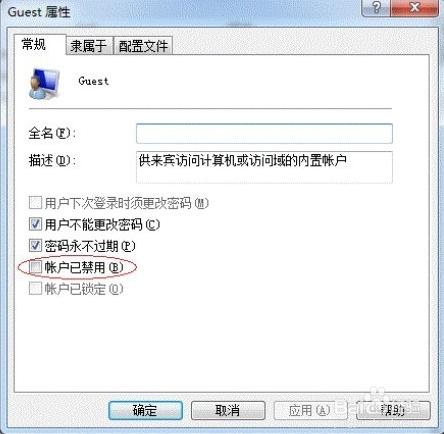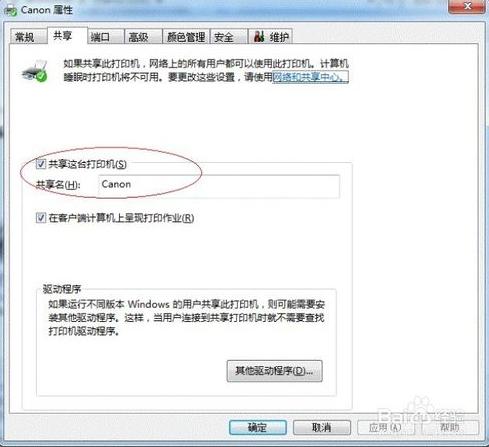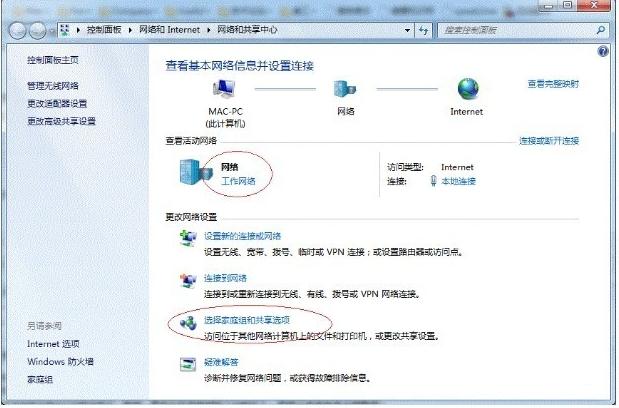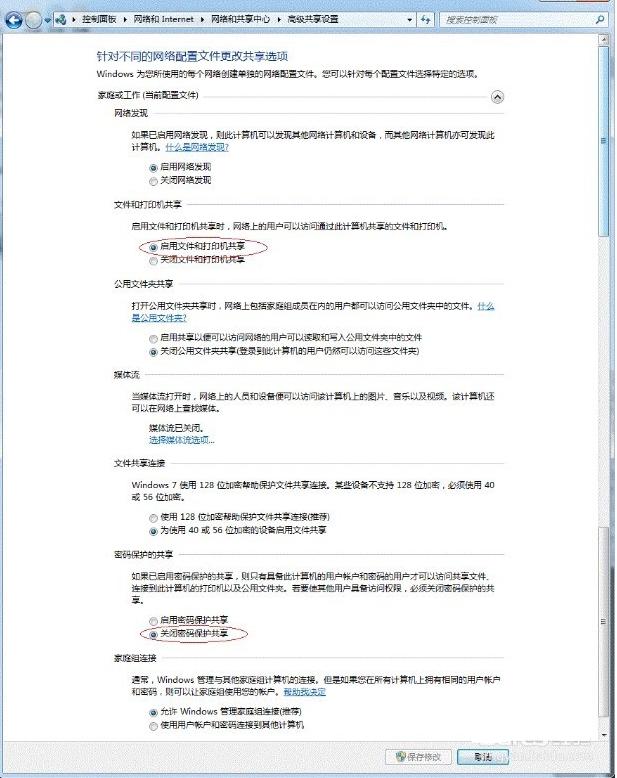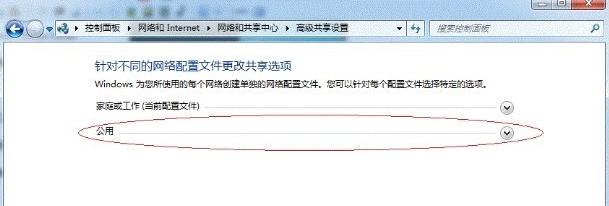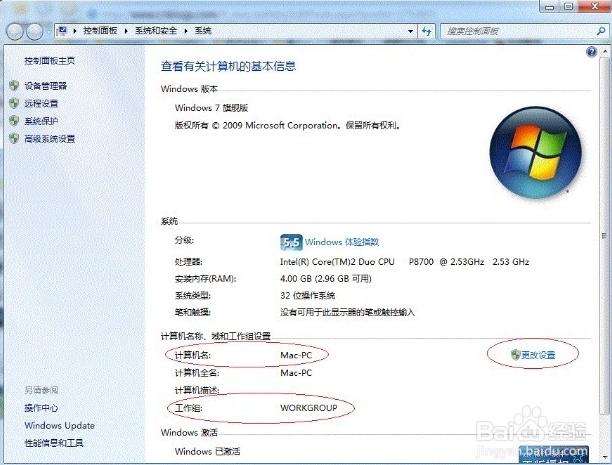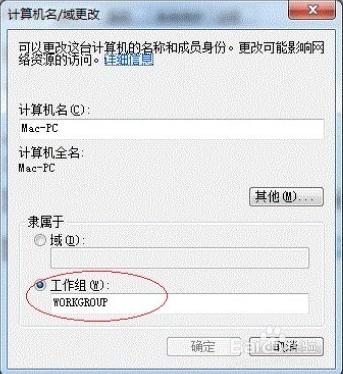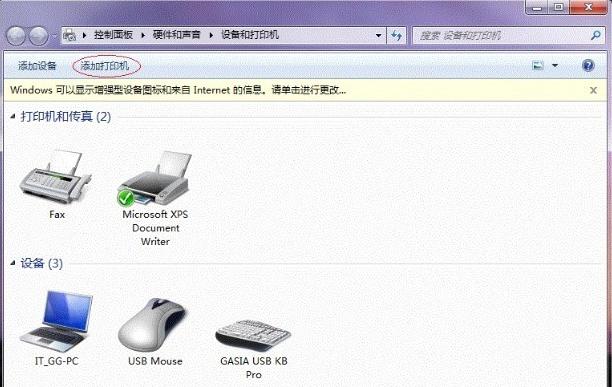- 打印機無法設(shè)置共享如何辦?教您處理方法
- 如何設(shè)置共享文件夾,教您如何設(shè)置共享文件夾權(quán)
- 雨林木風(fēng)xp系統(tǒng)設(shè)置共享文件夾方法
- windows10怎么設(shè)置共享文件夾,本文章
- 本圖文教你windows10怎么設(shè)置共享文件
- 處理WinXP系統(tǒng)中設(shè)置共享出現(xiàn)問題辦法
- 本教程告訴你windows10怎么設(shè)置共享文
- 本教程告訴你windows10怎么設(shè)置共享文
- windows10怎么設(shè)置共享文件夾,本文章
- 共享文件夾,本教程教您win8怎樣設(shè)置共享文
- xp系統(tǒng)怎么設(shè)置共享文件夾|XP系統(tǒng)文件共享
- 如何設(shè)置共享文件夾,本教程教您如何設(shè)置共享文
推薦系統(tǒng)下載分類: 最新Windows10系統(tǒng)下載 最新Windows7系統(tǒng)下載 xp系統(tǒng)下載 電腦公司W(wǎng)indows7 64位裝機萬能版下載
網(wǎng)絡(luò)打印機共享_教您如何設(shè)置打印機共享
發(fā)布時間:2022-05-21 文章來源:xp下載站 瀏覽:
|
Windows 7,中文名稱視窗7,是由微軟公司(Microsoft)開發(fā)的操作系統(tǒng),內(nèi)核版本號為Windows NT 6.1。Windows 7可供家庭及商業(yè)工作環(huán)境:筆記本電腦 、平板電腦 、多媒體中心等使用。和同為NT6成員的Windows Vista一脈相承,Windows 7繼承了包括Aero風(fēng)格等多項功能,并且在此基礎(chǔ)上增添了些許功能。 網(wǎng)絡(luò)打印機共享在公司里面用得比較多,設(shè)置共享后的打印機可以實現(xiàn)多人使用一個打印機,很多用戶不知道怎么設(shè)置網(wǎng)絡(luò)打印機共享,本文給大家分享打印機共享的設(shè)置方法。 網(wǎng)絡(luò)打印機共享怎么設(shè)置?設(shè)置共享打印機這個問題是很多用戶都在問的問題,對于不太了解電腦的人來說設(shè)置網(wǎng)絡(luò)打印機共享還是很有難度的,小編這里給大家介紹一下打印機共享設(shè)置方法。 1、取消Guest用戶的禁用: 在桌面或開始菜單找到計算機右鍵打開管理,在計算機管理窗口打開本地用戶和組找到Guest賬戶,雙擊Guest,打開Guest屬性窗口,確保賬戶已禁用選項沒有被勾選,如下圖。
打印機電腦圖解1 2、共享打印機 點擊【開始】按鈕,選擇【設(shè)備和打印機】,在彈出的窗口中找到想共享的打印機(前提是打印機已正確連接,驅(qū)動已正確安裝),在該打印機上右鍵,選擇【打印機屬性】切換到【共享】選項卡,勾選【共享這臺打印機】,并且設(shè)置一個共享名(請記住該共享名,后面的設(shè)置可能會用到),如下圖:
設(shè)置共享電腦圖解2 3、進行高級共享設(shè)置 打開網(wǎng)絡(luò)和共享中心,記住所處的網(wǎng)絡(luò)類型(筆者的是工作網(wǎng)絡(luò)),接著在彈出中窗口中單擊【選擇家庭組和共享選項】,如下圖:
打印機電腦圖解3 接著打開【更改高級共享設(shè)置】,如果是家庭或工作網(wǎng)絡(luò),【更改高級共享設(shè)置】的具體設(shè)置可參考下圖,其中的關(guān)鍵選項已經(jīng)用紅圈標(biāo)示,設(shè)置完成后不要忘記保存修改。
網(wǎng)絡(luò)打印機共享電腦圖解4 注意:如果是公共網(wǎng)絡(luò),具體設(shè)置和上面的情況類似,但相應(yīng)地應(yīng)該設(shè)置【公共】下面的選項,而不是【家庭或工作】下面的,如下圖:
打印機電腦圖解5 4、設(shè)置工作組 添加目標(biāo)打印機之前,首先要確定局域網(wǎng)內(nèi)的計算機是否都處于一個工作組,具體過程如下:右鍵計算機打開屬性,在系統(tǒng)屬性界面找到工作組,如果兩個計算機的工作組設(shè)置不一致,請點擊【更改設(shè)置】;如果一致可以直接退出跳到下一步。
打印機共享設(shè)置電腦圖解6 如果處于不同的工作組,可以在此窗口中進行設(shè)置,設(shè)置完成后重啟電腦生效。
打印機共享設(shè)置電腦圖解7 5、在其他需要連接這個打印機的計算機上添加目標(biāo)打印機 先進入【控制面板】,打開【設(shè)備和打印機】窗口,并點擊【添加打印機】,如下圖:
設(shè)置共享電腦圖解8 接下來選擇【添加網(wǎng)絡(luò)、無線或Bluetooth打印機】,點擊下一步后系統(tǒng)會搜索已經(jīng)共享的打印機,后面的步驟只需要跟著提示一步步操作就行了。直到打印機添加完成。 Windows 7簡化了許多設(shè)計,如快速最大化,窗口半屏顯示,跳轉(zhuǎn)列表(Jump List),系統(tǒng)故障快速修復(fù)等。Windows 7將會讓搜索和使用信息更加簡單,包括本地、網(wǎng)絡(luò)和互聯(lián)網(wǎng)搜索功能,直觀的用戶體驗將更加高級,還會整合自動化應(yīng)用程序提交和交叉程序數(shù)據(jù)透明性。 |